Microsoft 365-e-mail verzenden als distributielijst
In Microsoft 365 kunt u e-mail verzenden als distributielijst. Wanneer een persoon die lid is van de distributielijst reageert op een bericht dat is verzonden naar de distributielijst, lijkt het alsof het e-mailbericht afkomstig is van de distributielijst en niet van de afzonderlijke gebruiker.
Voordat u begint
Voordat u deze stappen uitvoert, moet u ervoor zorgen dat u bent toegevoegd aan een Microsoft 365-distributielijst en dat u hiervoor de machtiging Verzenden als hebt gekregen.
Beheerders: zorg ervoor dat u de stappen hebt gevolgd in de onderwerpen Een Microsoft 365-gebruiker of -contactpersoon toevoegen aan een lijst en Leden toestaan e-mail te verzenden als een Microsoft 365-groep en de juiste personen aan de distributielijst hebt toegevoegd.
Webversie van Outlook
Open de webversie van Outlook en ga naar uw postvak.
Open een bericht dat naar de distributielijst is verzonden.
Selecteer Beantwoorden.
Selecteer onder aan het bericht De optie Meer>weergeven van.
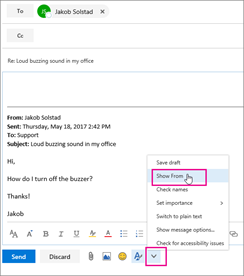
Klik met de rechtermuisknop op het Van-adres , zoals
Ina@weewalter.me- en kies Verwijderen.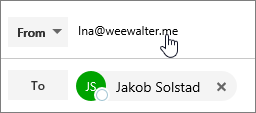
Typ vervolgens het adres van de distributielijst, zoals support@contoso.com, en verzend het bericht. De volgende keer dat u antwoordt vanuit de distributielijst, wordt het adres als een optie weergegeven in de lijst Van .
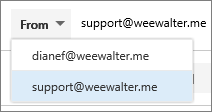
Outlook
Open de Outlook-bureaubladclient.
Selecteer Nieuwe Email. Klik op het veld Van en selecteer Ander e-mailadres. Als u het veld Van niet ziet, gaat u naar Opties en selecteert u Van in de sectie Velden weergeven.
Selecteer het adres distributielijst .
Verzend het e-mailbericht.